अपने PLDT राउटर में लॉगिन करने का तरीका जानने से आपको अपने वायरलेस होम नेटवर्क का प्रबंधन करने के लिए कई विकल्प मिलेंगे। आप अपने वाईफाई को सक्षम और अक्षम कर सकते हैं, एक कस्टम नेटवर्क नाम और वायरलेस पासवर्ड सेट कर सकते हैं, नेटवर्क से उपयोगकर्ताओं को ब्लॉक कर सकते हैं या पोर्ट अग्रेषण सेट कर सकते हैं या माता -पिता के नियंत्रण को सक्षम कर सकते हैं।
संशोधित करने के लिए कई अन्य विकल्प हैं, लेकिन इस लेख में, हम PLDT व्यवस्थापक लॉगिन और अनुशंसित बुनियादी सुरक्षा परिवर्तनों पर ध्यान केंद्रित करने जा रहे हैं जो आप लागू कर सकते हैं। ये आपके होम नेटवर्क को अनधिकृत पहुंच से सुरक्षित बना देंगे।
संक्षिप्त रूपरेखा
यह लेख बताएगा कि डिफ़ॉल्ट आईपी पते और डिफ़ॉल्ट उपयोगकर्ता नाम और पासवर्ड का उपयोग करके PLDT राउटर व्यवस्थापक डैशबोर्ड का उपयोग कैसे करें।
कृपया ध्यान दें कि यदि आपने इनमें से किसी को पहले से बदल दिया है, तो आपको नए लोगों का उपयोग करना होगा या लॉगिन प्रक्रिया विफल हो जाएगी।
हम यह भी बताएंगे कि डिफ़ॉल्ट PLDT नेटवर्क नाम और वायरलेस पासवर्ड को कैसे बदलना है।
तो, चलो शुरू करते हैं!
जिसकी आपको जरूरत है:
- पीएलडीटी राउटर
- स्मार्टफोन, टैबलेट या पीसी
- वाईफाई या वायर्ड कनेक्शन का उपयोग करके नेटवर्क तक पहुंच
- डिफ़ॉल्ट PLDT राउटर आईपी, उपयोगकर्ता नाम और पासवर्ड
क्या PLDT व्यवस्थापक लॉगिन चरणों को जानना महत्वपूर्ण है?
खैर, इस सवाल का जवाब हां है। यह जानना कि PLDT राउटर व्यवस्थापक डैशबोर्ड का उपयोग कैसे करें और यदि आप चाहते हैं कि आप एक अच्छी तरह से प्रबंधित और सुरक्षित होम नेटवर्क चाहते हैं, तो आप जो बदलाव चाहते हैं, वह बहुत महत्वपूर्ण है।
हम सभी जानते हैं कि हम आज इंटरनेट पर कितना निर्भर करते हैं, इसलिए कनेक्शन में कोई भी रुकावट वास्तव में तनावपूर्ण हो सकती है। यही कारण है कि आपको कुछ कदम उठाने और अपने नेटवर्क को सुरक्षित करने, अनधिकृत पहुंच और उपयोग को रोकने की आवश्यकता है, या बस व्यवस्थापक डैशबोर्ड से कुछ बुनियादी समस्या निवारण करें।
अपने नेटवर्क को सुरक्षित करने के लिए आपके द्वारा किए जाने वाले कुछ बुनियादी परिवर्तन PLDT राउटर व्यवस्थापक पासवर्ड के साथ -साथ डिफ़ॉल्ट नेटवर्क नाम और वायरलेस पासवर्ड को भी बदल रहे हैं। वास्तव में, महीने में एक बार अपना वाईफाई पासवर्ड बदलना अत्यधिक अनुशंसित है।
अनुशंसित पाठ:
- PLDT राउटर लॉस ब्लिंकिंग लाल: एक साधारण गाइड
- राउटर को PLDT फाइब्र मॉडेम से कैसे कनेक्ट करें?
- ADSL मॉडेम को वाई-फाई राउटर से कैसे कनेक्ट करें?
PLDT व्यवस्थापक लॉगिन चरण-दर-चरण
यदि आपके पास वह सब कुछ है जो हमने आपको अनुभाग की आवश्यकता में उल्लेख किया है, तो लॉगिन प्रक्रिया के साथ कोई समस्या नहीं होनी चाहिए। वास्तव में, सब कुछ बहुत जल्दी पूरा हो जाएगा।
चरण 1: डिवाइस को नेटवर्क से कनेक्ट करें
यदि आप PLDT राउटर व्यवस्थापक डैशबोर्ड तक पहुंचना चाहते हैं तो यह कदम आवश्यक है। केवल डिवाइस जो नेटवर्क से जुड़े होते हैं, वे राउटर सेटिंग्स तक पहुंच सकते हैं।
इसलिए, वाईफाई पासवर्ड का उपयोग करके अपने डिवाइस को नेटवर्क से कनेक्ट करें, या यदि आप पीसी या लैपटॉप का उपयोग कर रहे हैं, तो आप उन्हें नेटवर्क केबल का उपयोग करके राउटर से कनेक्ट कर सकते हैं।
जब आप ऐसा करते हैं, तो अगले चरण के साथ जारी रखें।
चरण 2: डिवाइस पर एक वेब ब्राउज़र लॉन्च करें
आम तौर पर, हम एक वेब ब्राउज़र से राउटर व्यवस्थापक डैशबोर्ड का उपयोग करते हैं । यह जानना महत्वपूर्ण है कि हम एक लाइव वेबसाइट पर नहीं जा रहे हैं, इसलिए एक कामकाजी इंटरनेट कनेक्शन की आवश्यकता नहीं है। बस अपने डिवाइस पर आपके पास मौजूद ब्राउज़र को लॉन्च करें और अगले चरण पर जाएं।
चरण 3: URL बार में PLDT राउटर आईपी दर्ज करें
PLDT राउटर डिफ़ॉल्ट लोगों के रूप में निम्नलिखित आईपी पते का उपयोग करें: 192.168.1.1 या 192.168.15.1
यदि आपको यकीन नहीं है कि कौन सा सही है, तो बस उन्हें ब्राउज़र्स URL बार में दर्ज करें और Enter बटन को हिट करें (या यदि आप स्मार्टफोन या टैबलेट का उपयोग कर रहे हैं तो GO पर टैप करें)। सही आईपी PLDT राउटर लॉगिन पेज खोलेगा। दूसरी ओर, आप इस गाइड का अनुसरण कर सकते हैं कि डिफ़ॉल्ट राउटर आईपी कैसे खोजें ।
चरण 4: PLDT व्यवस्थापक लॉगिन विवरण दर्ज करें
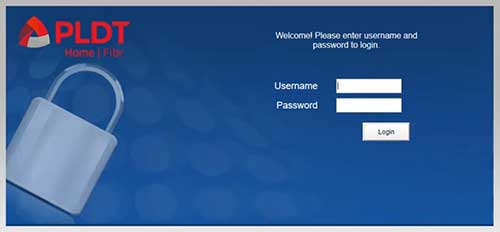
जब PLDT व्यवस्थापक लॉगिन विंडो दिखाई देती है, तो आपको एक उपयोगकर्ता नाम और पासवर्ड दर्ज करने के लिए कहा जाएगा। आप डिफ़ॉल्ट लोगों का उपयोग कर सकते हैं, यदि आप उन्हें पहले बदलते हैं या नए लोगों का उपयोग करते हैं।
PLDT राउटर निम्न डिफ़ॉल्ट उपयोगकर्ता नाम और पासवर्ड का उपयोग करें:
- डिफ़ॉल्ट उपयोगकर्ता नाम: व्यवस्थापक
- डिफ़ॉल्ट पासवर्ड: व्यवस्थापक या 1234
इन लॉगिन विवरण को संबंधित फ़ील्ड में दर्ज करें और लॉगिन पर क्लिक करें।
कृपया ध्यान दें कि ये डिफ़ॉल्ट लॉगिन विवरण हैं और यदि वे आपके साथ फिर से लॉगिन करने में सक्षम नहीं होंगे, तो उन्हें बदल दिया गया था। कम से कम तब तक नहीं जब तक आप अपने राउटर को फ़ैक्टरी सेटिंग्स में रीसेट न करें ।
महत्वपूर्ण: यदि आप डिफ़ॉल्ट लॉगिन विवरण के बारे में सुनिश्चित करते हैं, तो कृपया फ़ैक्टरी सेटिंग्स पर राउटर को रीसेट न करें।
चरण 5: आप अब अपनी नेटवर्क सेटिंग्स का प्रबंधन कर सकते हैं
अब आपको PLDT व्यवस्थापक डैशबोर्ड देखना चाहिए। वहां आप इस लेख में पहले बताई गई सभी सेटिंग्स का प्रबंधन कर सकते हैं। बस अपना समय लें और खोजें कि आप किन रुचरों में हैं।
फैक्ट्री रीसेट प्रक्रिया के दौरान, राउटर सेटिंग्स में किए गए सभी परिवर्तनों को मिटा दिया जा रहा है और डिफ़ॉल्ट लोगों को बहाल किया जा रहा है। इसका मतलब है कि PLDT राउटर को खरोंच से सेट करना होगा।
एक परिवर्तन जो आपके PLDT राउटर और नेटवर्क सुरक्षा को बढ़ावा देगा
यह सरल परिवर्तन लागू करना आसान है और आपके नेटवर्क तक अनधिकृत पहुंच को रोकने में बहुत प्रभावी है।
यदि आप पहली बार राउटर में लॉग इन कर रहे हैं, तो आप तुरंत देखेंगे कि नेटवर्क को सुरक्षित करने के लिए आपको किन परिवर्तनों को लागू करने की आवश्यकता है। वे हैं: PLDT व्यवस्थापक पासवर्ड, और 2.4 और 5GHz नेटवर्क के लिए नेटवर्क नाम और पासवर्ड बदलना।
हालाँकि, यदि यह पृष्ठ नहीं दिखाता है, तो यहां एक संक्षिप्त विवरण है कि कैसे अपने नेटवर्क नाम और पासवर्ड को बदलें।
PLDT SSID और WIFI पासवर्ड बदलें
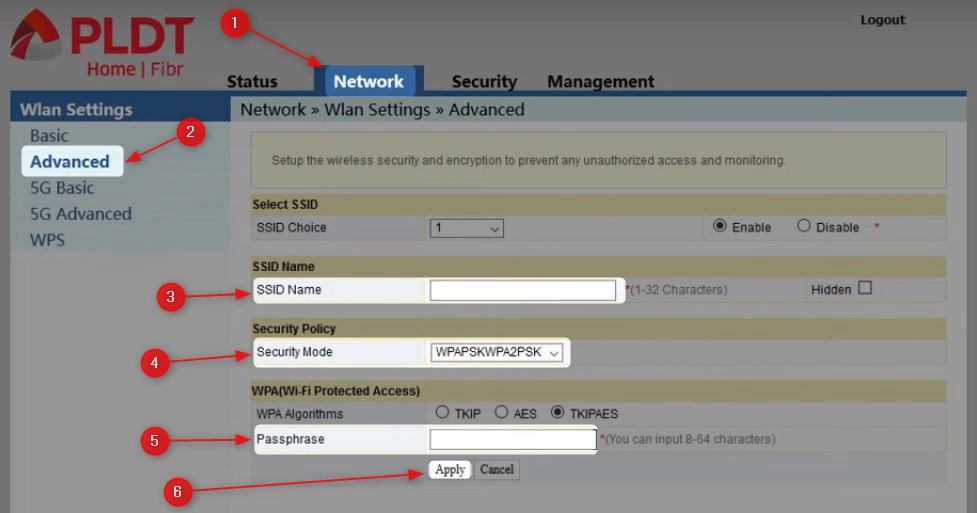
PLDT राउटर एक डिफ़ॉल्ट SSID (नेटवर्क नाम) और एक डिफ़ॉल्ट वाईफाई पासवर्ड के साथ आता है जो राउटर के पीछे एक स्टिकर पर पाया जा सकता है। यह एक सुरक्षा जोखिम का प्रतिनिधित्व करता है और इसलिए इन डिफ़ॉल्ट सेटिंग्स को तुरंत बदलने की सिफारिश की जाती है।
जब आप व्यवस्थापक डैशबोर्ड में लॉग इन होते हैं, तो शीर्ष पर क्षैतिज मेनू में नेटवर्क पर क्लिक करें।
फिर बाएं हाथ के मेनू में उन्नत पर क्लिक करें।
उन्नत सेटिंग्स पृष्ठ खुल जाएगा और वहां आप SSID नाम फ़ील्ड में नेटवर्क नाम बदल सकते हैं।
फिर सुरक्षा मोड ड्रॉप-डाउन सूची से निम्न सुरक्षा प्रकार का चयन करें: WPAPSKWPA2PSK
पासफ़्रेज़ फ़ील्ड में अपना नया, मजबूत और अद्वितीय वायरलेस पासवर्ड दर्ज करें।
परिवर्तनों को सहेजने के लिए लागू करें पर क्लिक करें।
नए वायरलेस पासवर्ड का उपयोग करके अपने उपकरणों को नए नेटवर्क नाम से फिर से जोड़ना याद रखें।
आप 5GHz नेटवर्क के लिए भी ये बदलाव कर सकते हैं। बस पहले की तरह उन्नत के बजाय बाईं ओर मेनू में 5 जी उन्नत का चयन करें।
अंतिम शब्द
यह सीखना आसान है कि PLDT व्यवस्थापक पैनल में लॉगिन कैसे करें और हम आपके नेटवर्क को सुरक्षित करने के लिए अनुशंसित परिवर्तनों को लागू करने की दृढ़ता से सलाह देते हैं। आप वास्तव में नहीं चाहते हैं कि कोई भी आपके बैंडविड्थ का उपयोग करे और इसके बारे में जाने के बिना आपकी नेटवर्क सेटिंग्स के साथ गड़बड़ करे। इसलिए, अपना समय लें और अपना नेटवर्क सुरक्षित करें। खेद से सुरक्षित रहने के लिए हमेशा बेहतर है।
